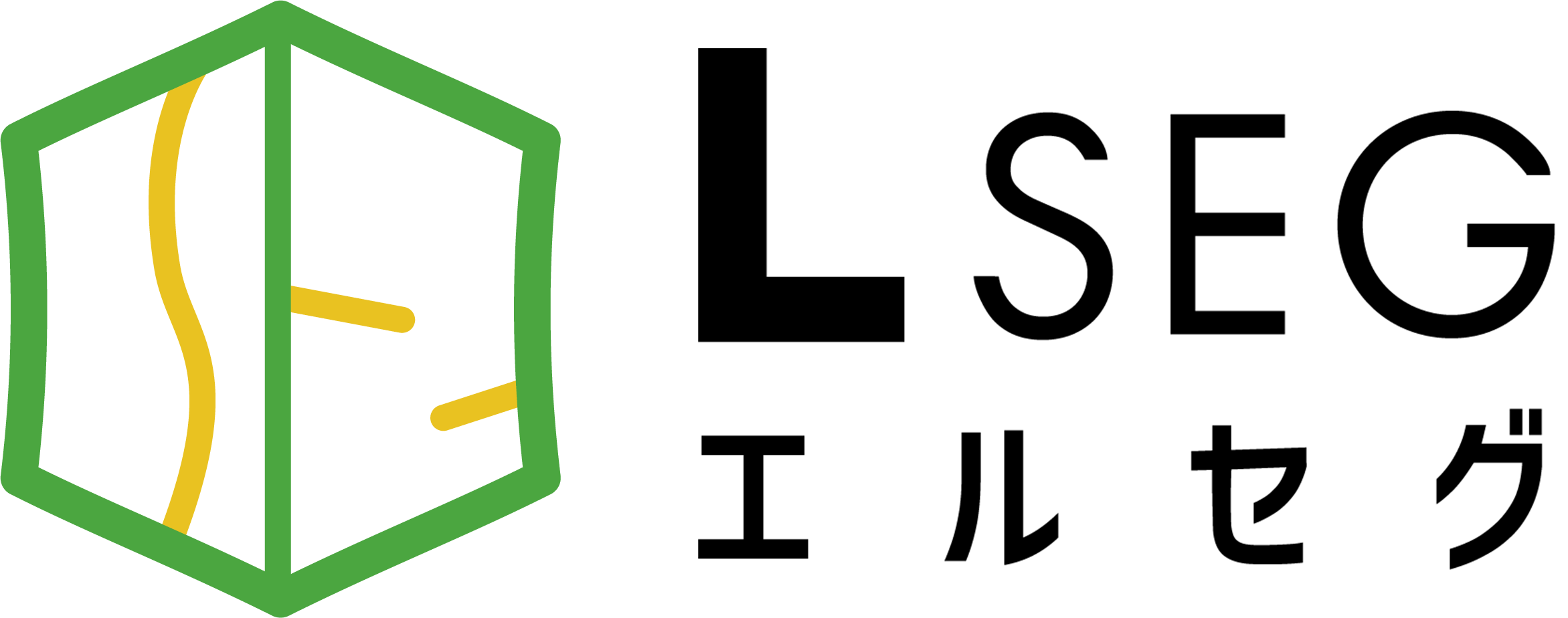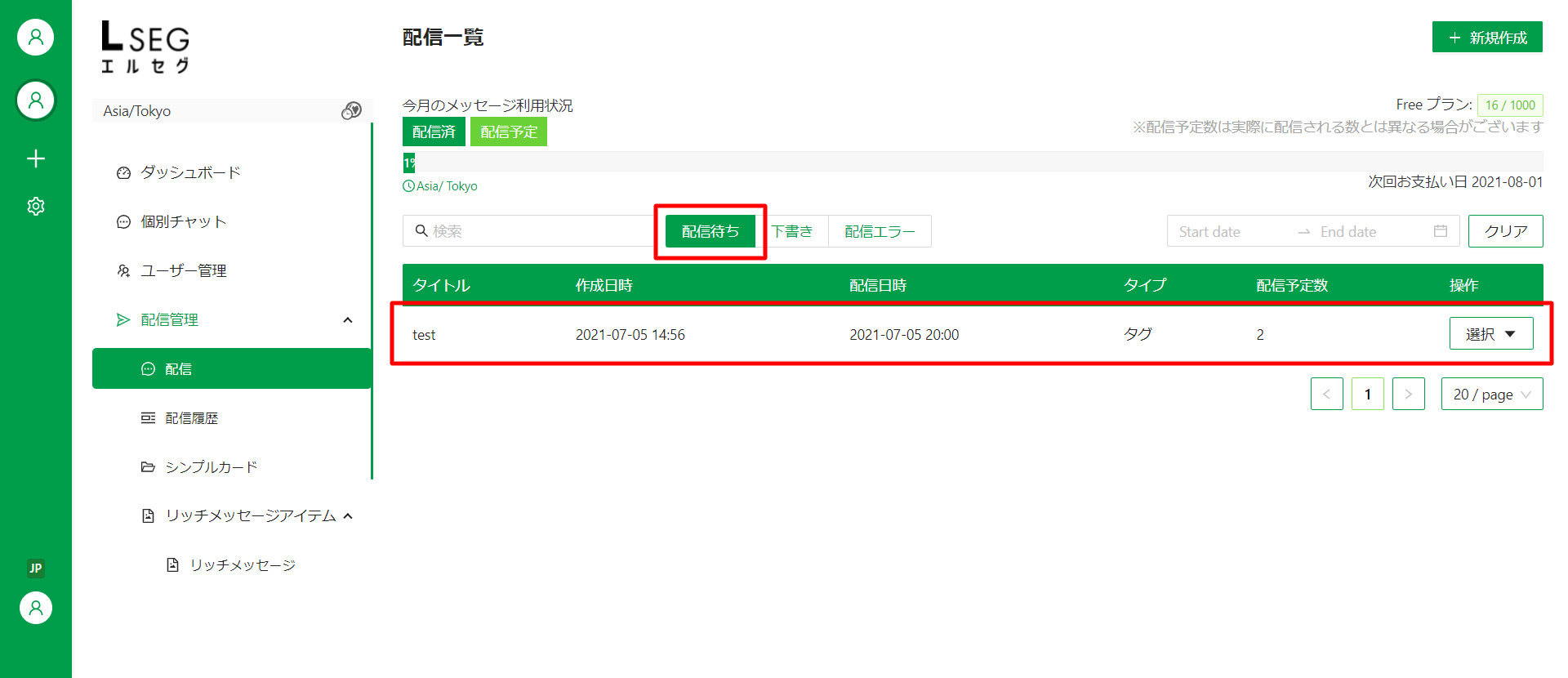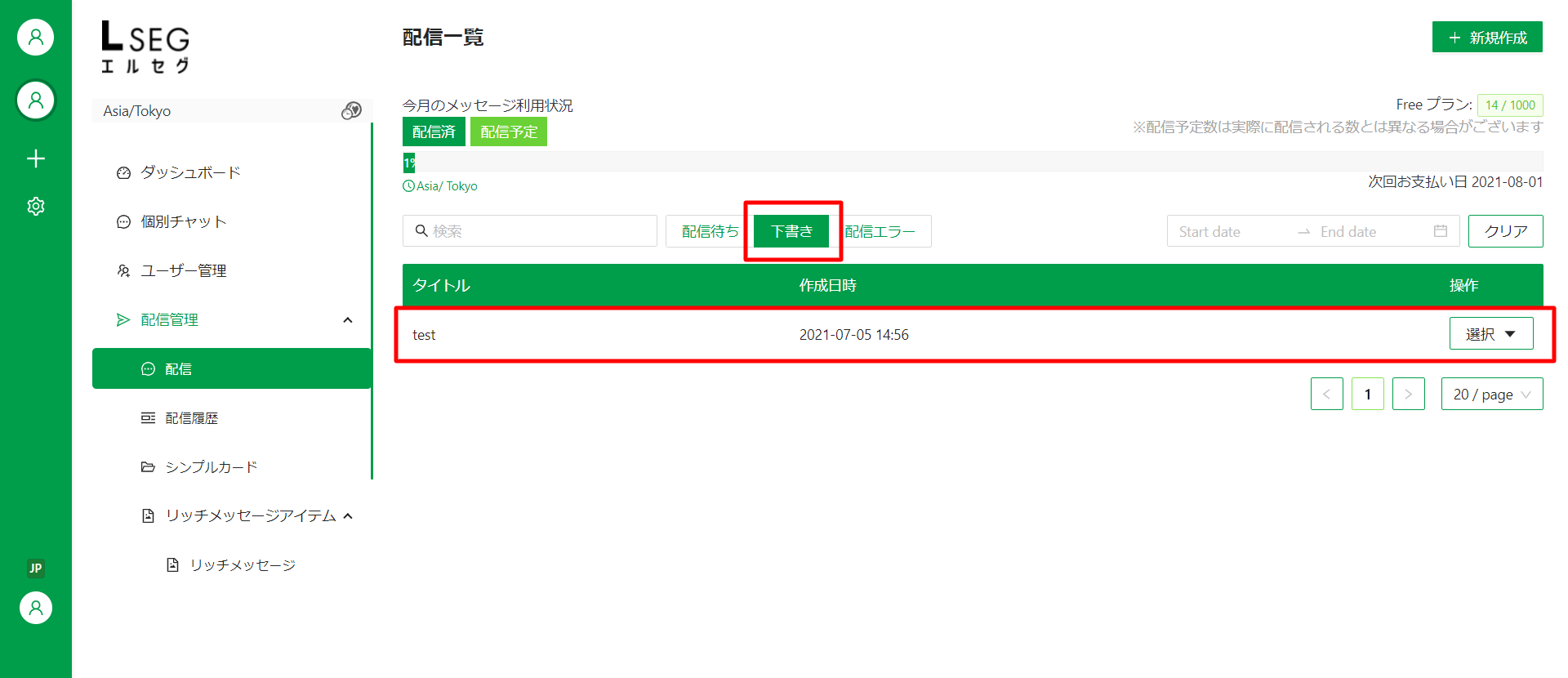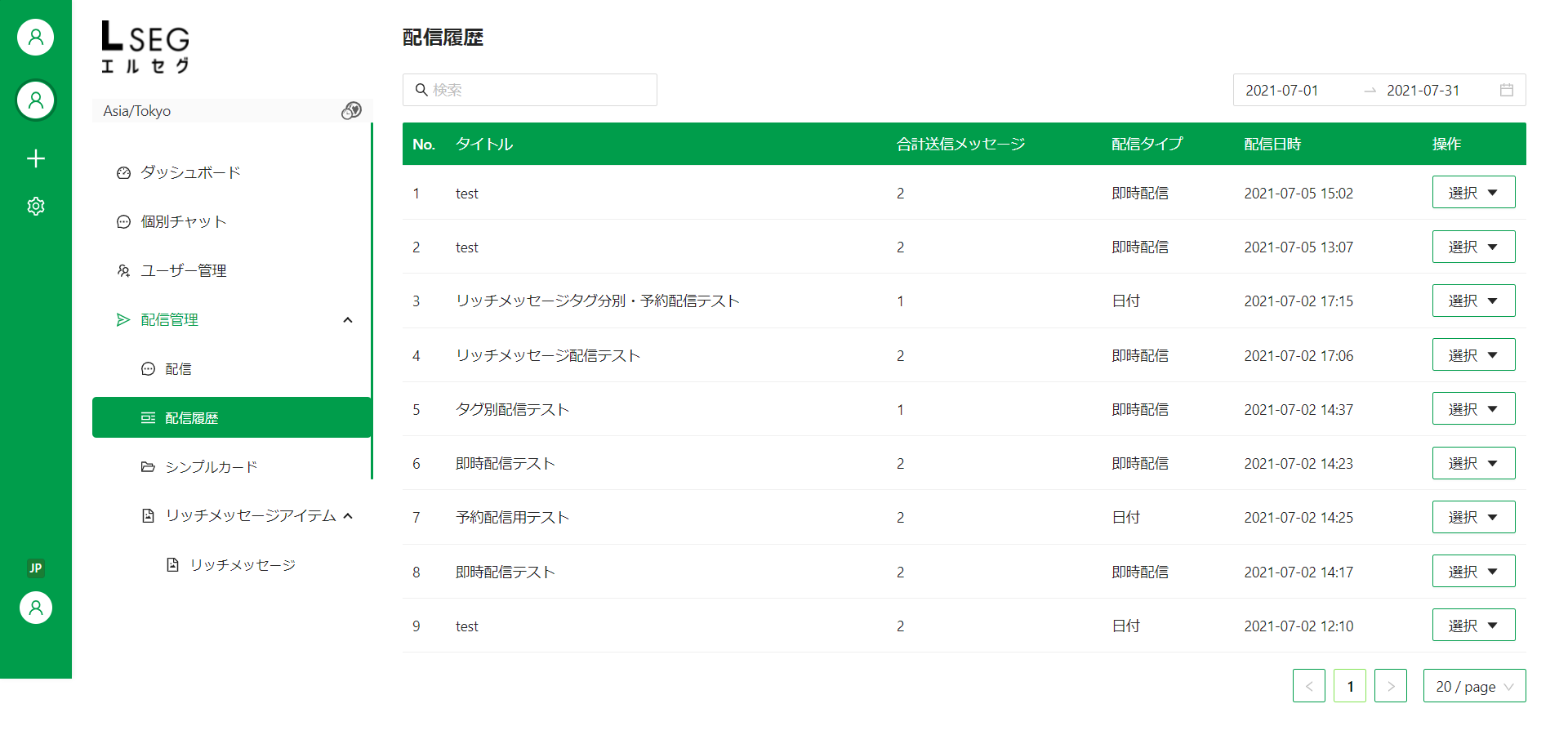※この操作はLSEG管理画面で行います。
LSEG管理画面
1.メッセージを配信してみよう
▼左のメニューバーから親メニュー「配信管理」をクリックします。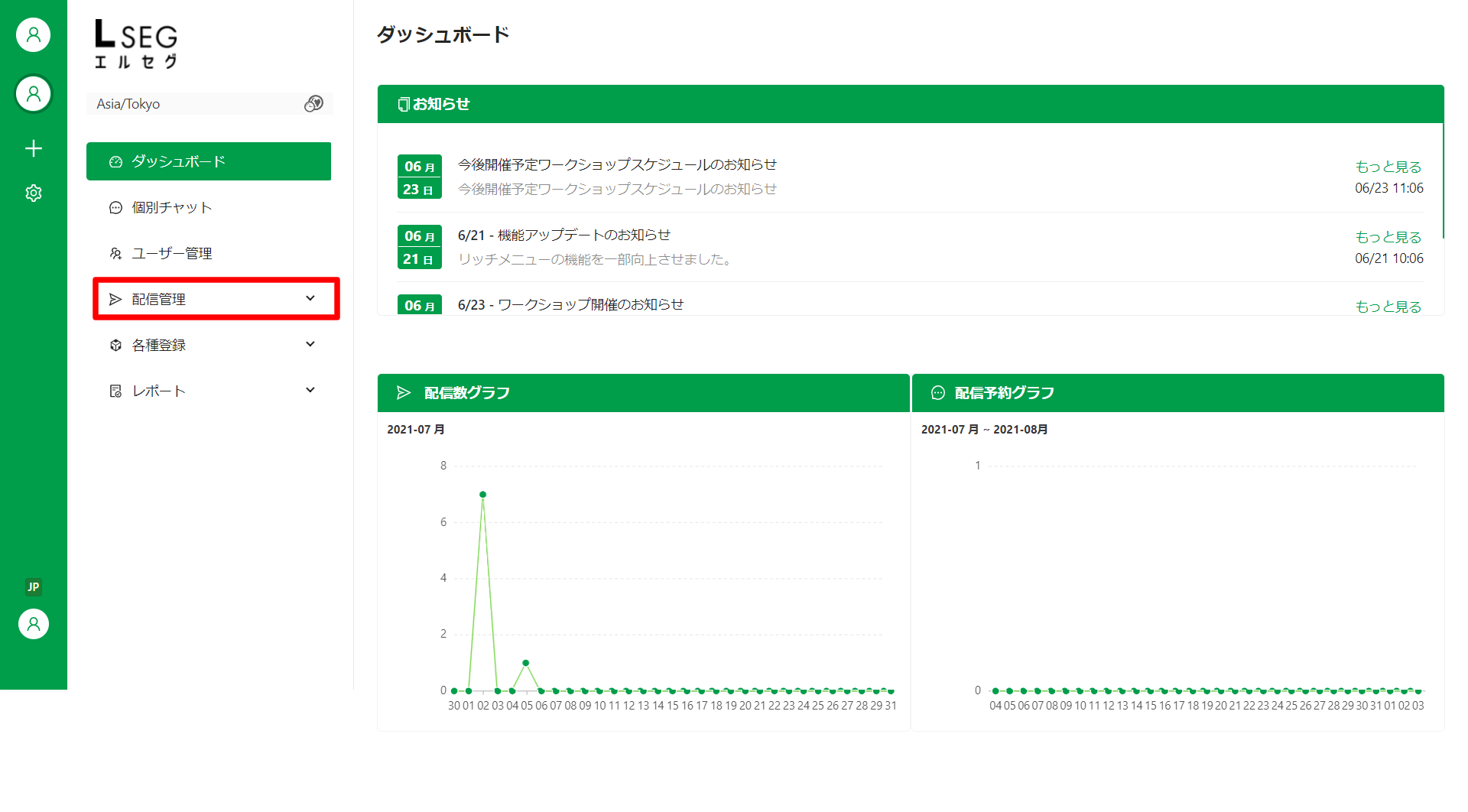
▼左のメニューバーからの子メニュー「配信」をクリックします。
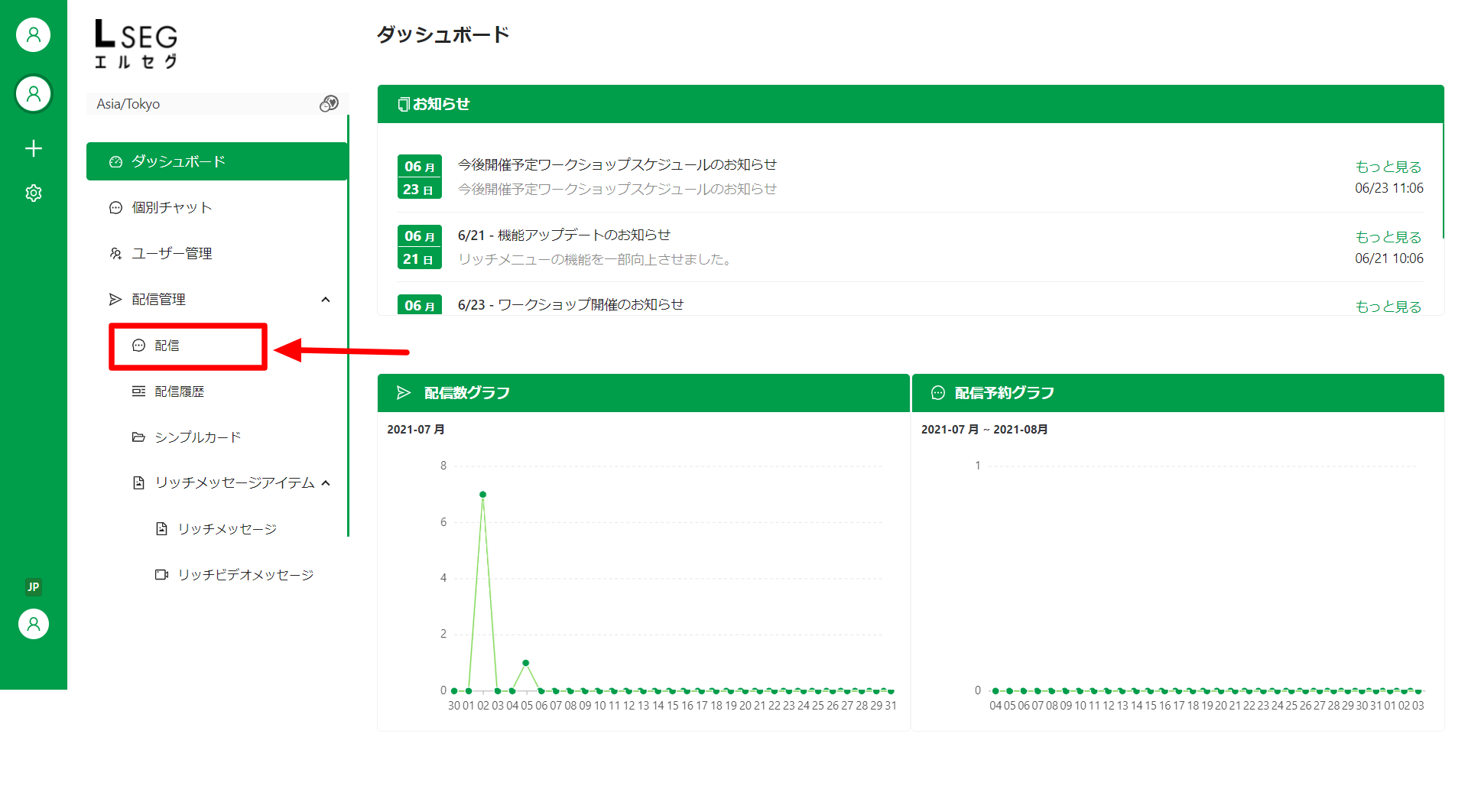
▼右上の「+新規作成」をクリックします。

▼ターゲット推定「タグ検索」をクリックします。
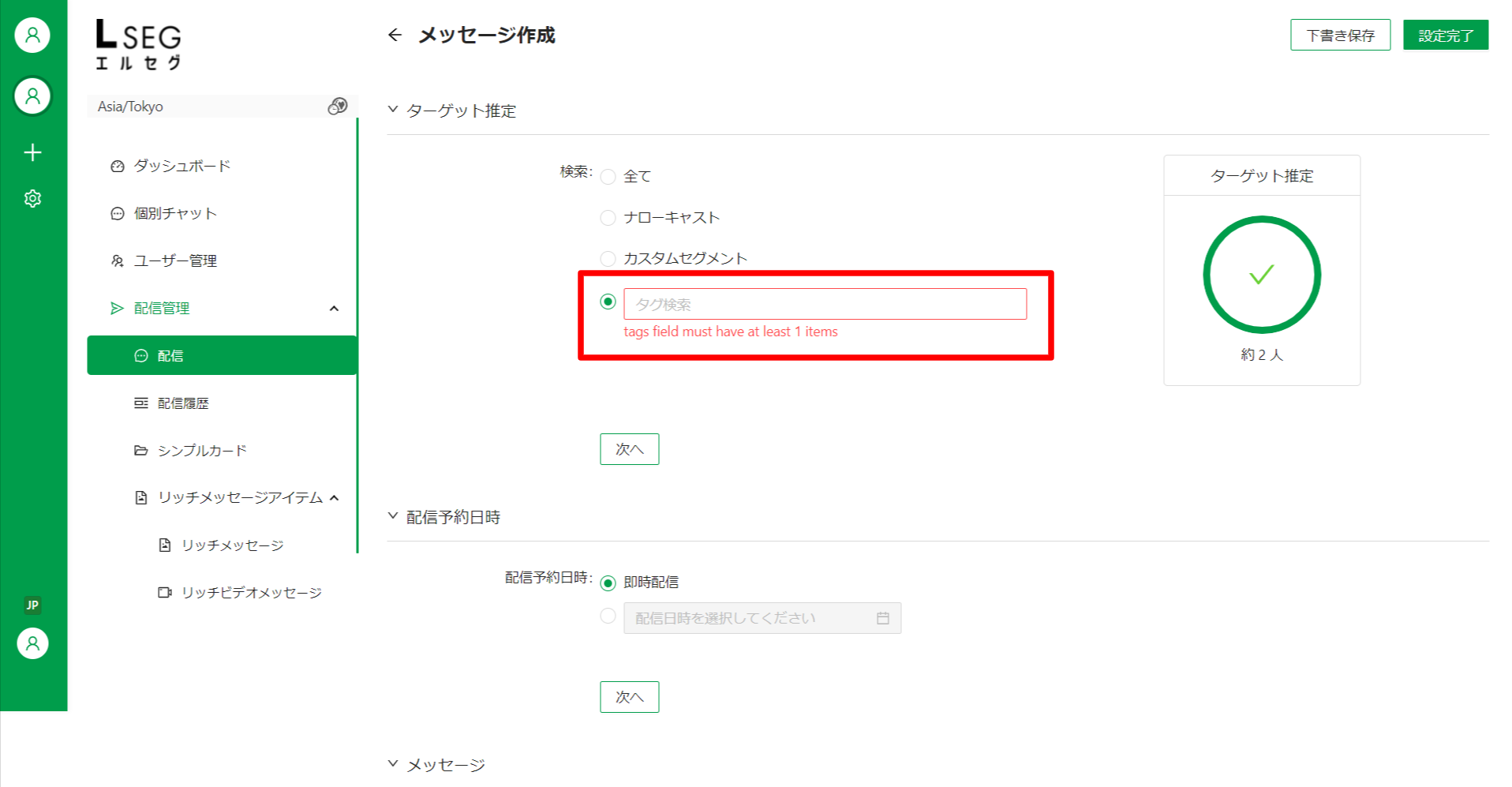
▼タグ検索ボックスから、対象のタグを検索します
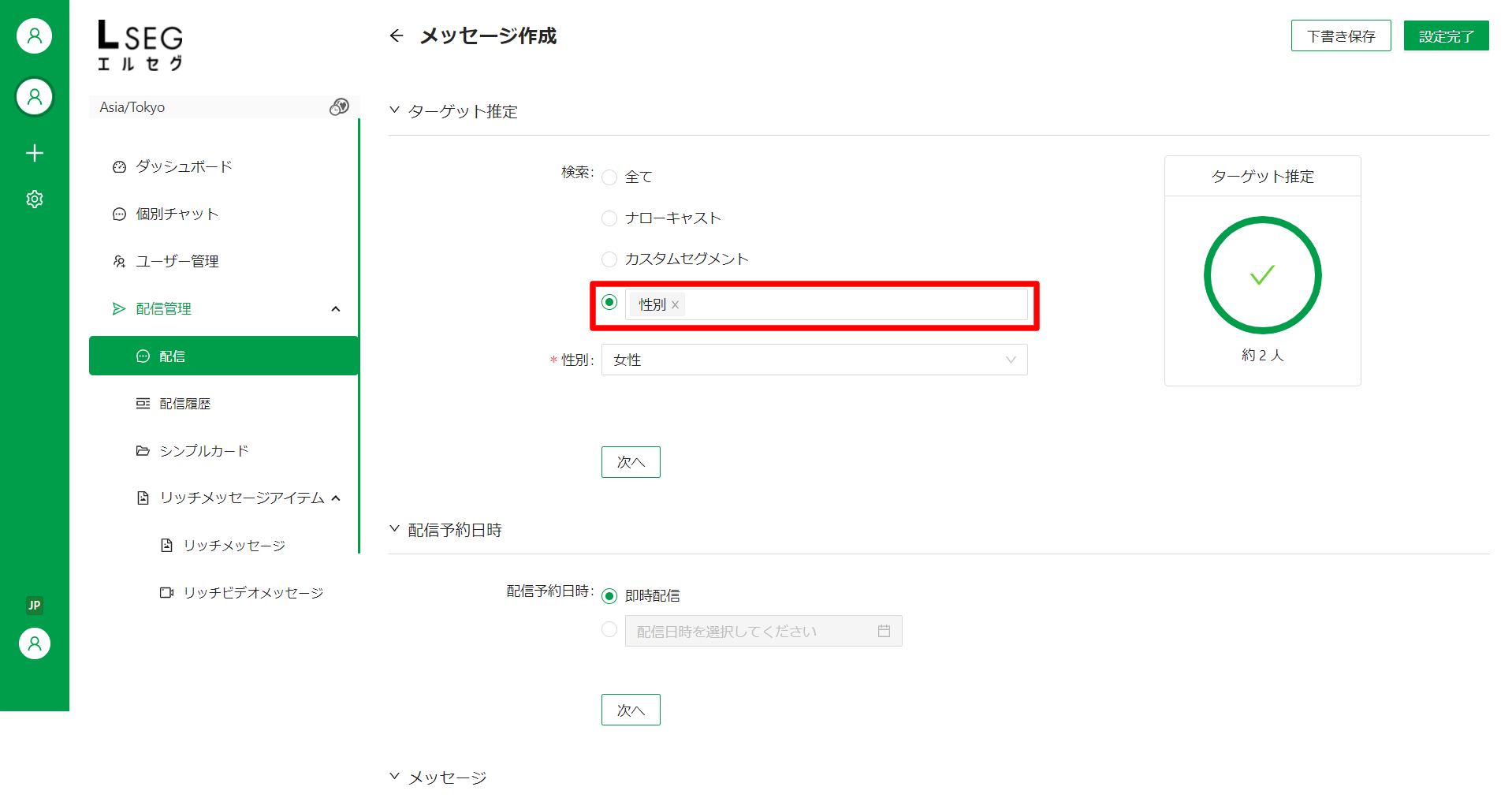
▼タグの検索条件の詳細を設定します
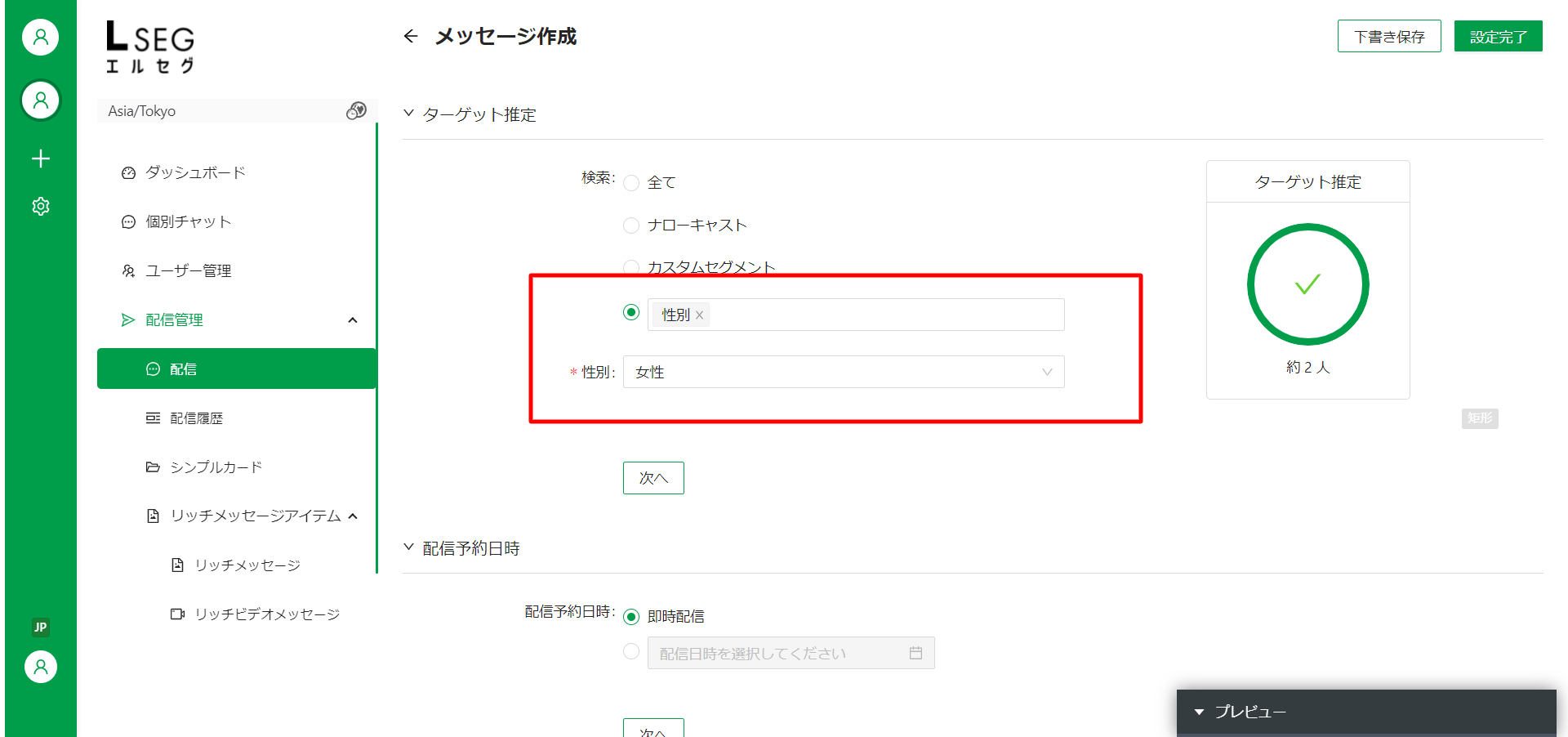
▼配信予約時間を設定します。
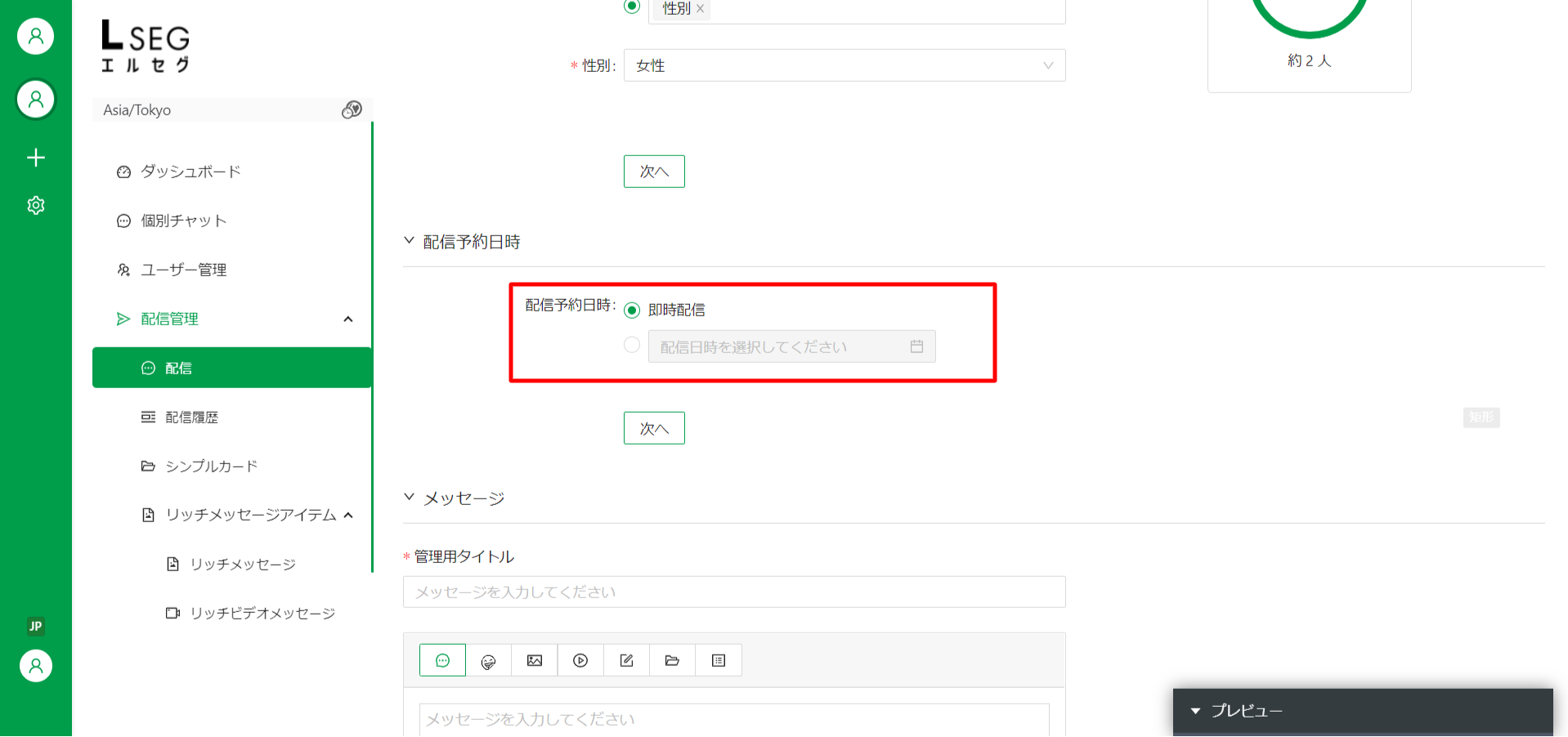
▼配信するメッセージを入力します。
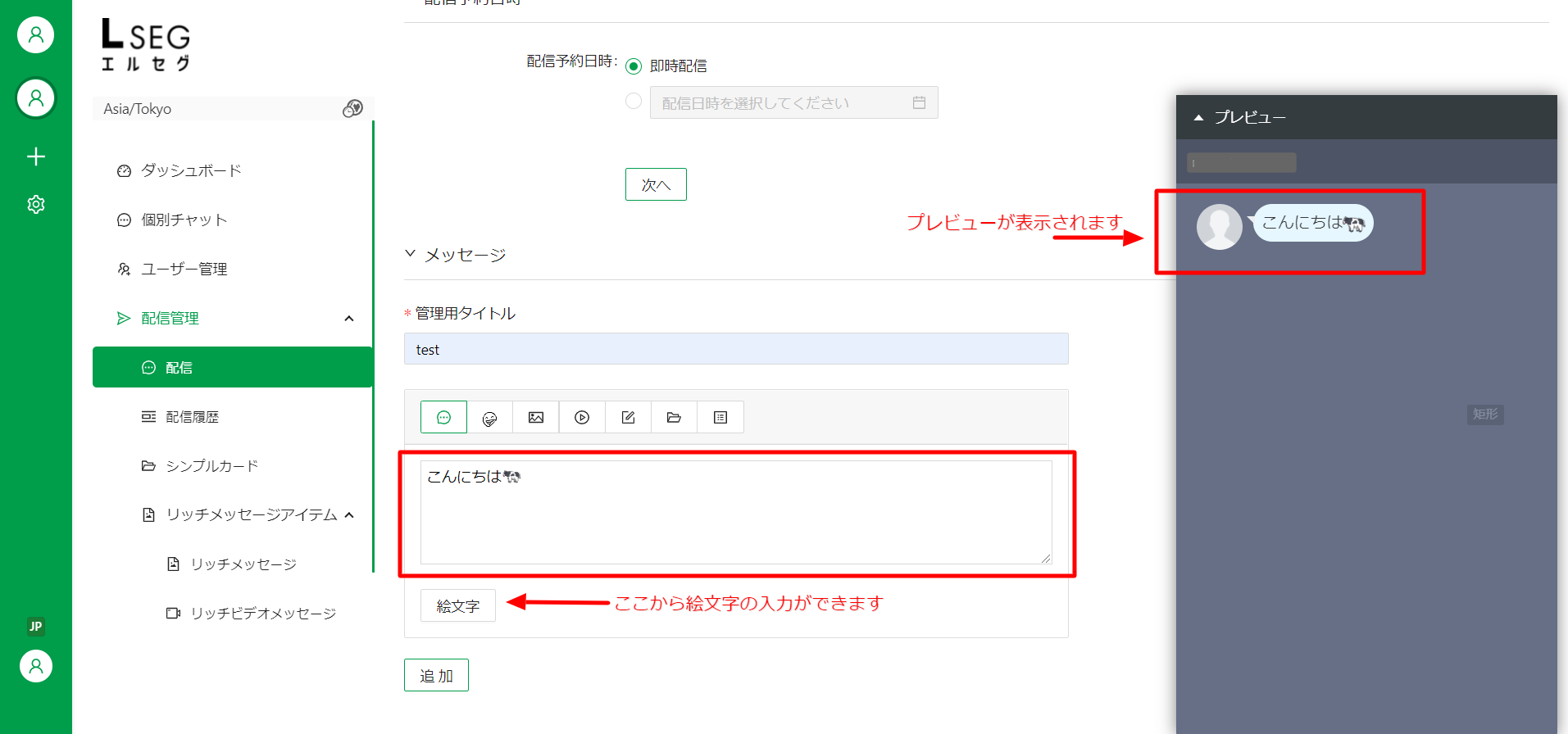
▼左下の「追加(Add)」ボタンを押すと、一度に複数のメッセージを配信することができます(最大3つ)
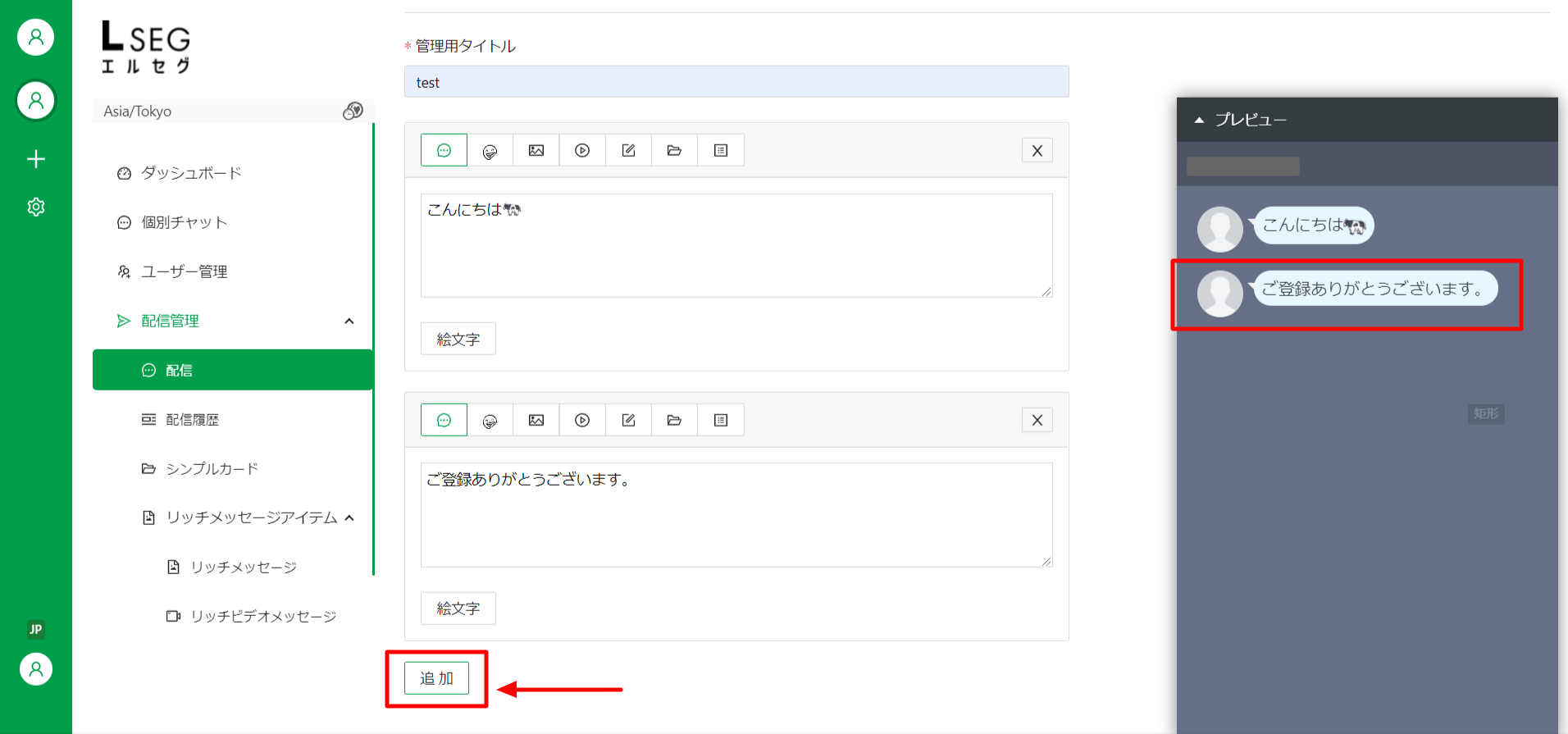
▼メッセージ入力タイプはテキストの他にもスタンプや画像も可能です
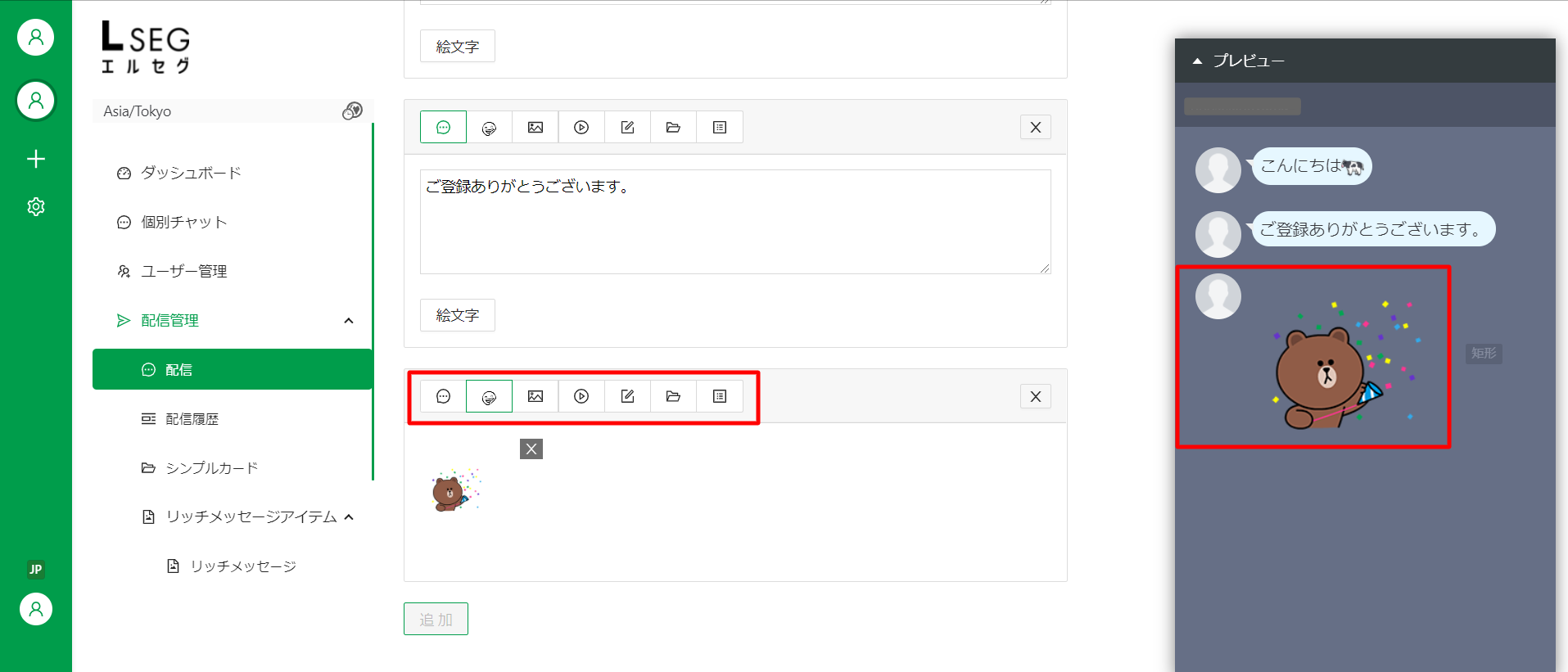
▼配信出来るメッセージタイプ
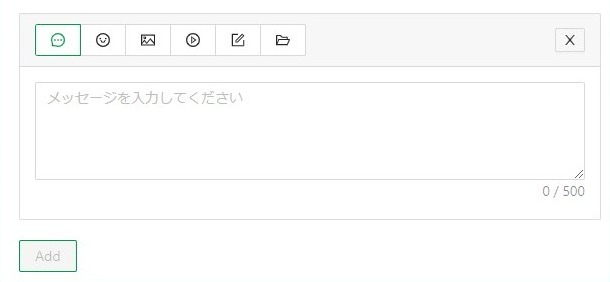
- テキストメッセージ
- スタンプ
- 画像
- 動画
- 連携フォーム
- テンプレート
を送信することが出来ます。
連携フォーム、テンプレートについては以下の記事にて説明いたします。▼準備が終わったら右上の「設定完了」ボタン、もしくは「下書き保存」をクリックします。
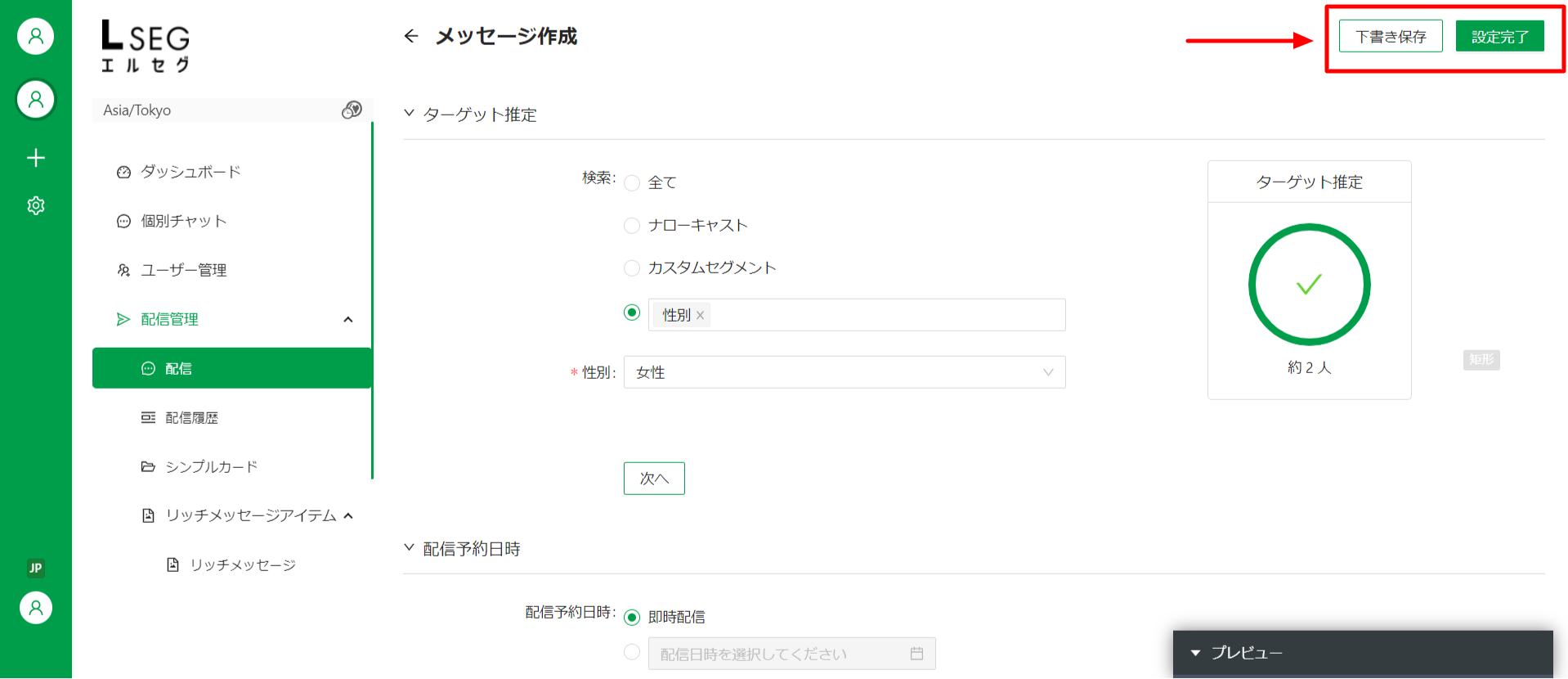
設定完了
設定完了ボタンを押下すると、入力した内容で送信が実行されます。即時配信の場合はすぐに配信されますので、ご注意ください。
下書き保存
下書き保存ボタンを押下すると、入力した内容を保存します。即時配信の場合でも送信は行われず、予約配信の場合でも指定した時間になっても送信は実行されませんのでご注意ください。